I gesti sono sempre stati una funzionalità macOS maWindows 10 l'ha cambiato. Se hai un touchpad di precisione, Windows 10 ha un mondo di gesti di scorrimento e tocco che ti aspettano. Il supporto per i gesti in Windows 10 è fantastico. Anche se non hai un touchpad di precisione, Synaptic e Windows 10 ti offrono molte opzioni. Detto questo, per chi non lo sapesse questa è una guida completa ai gesti in Windows 10. Tratteremo tutto ciò che puoi fare con i molti gesti supportati in Windows 10 e come eseguirli.
Tipi di gesti
Esistono due tipi di gesti in Windows 10; tocchi e colpi. Tutto il resto è una variazione di questi due gesti aggiunti usando più dita.
Rubinetto
Il Tap è una singola, breve pressione sul touchpad. Puoi toccare con un dito, due, tre o quattro. Ciascuno eseguirà un'azione diversa.
rubare
Il gesto di scorrimento è quando si posiziona il tuodita sul touchpad e trascinarle verso l'alto, il basso, a sinistra o a destra. Ogni direzione in cui "scorri" esegue un'azione diversa. È possibile aggiungere ulteriori variazioni all'azione variando il numero di dita che si posizionano sul touchpad quando si scorre in qualsiasi direzione.
Gesti con un dito
Non ci sono gesti di scorrimento che puoi eseguire con un dito. È così che controlli il cursore sullo schermo.
Tocco con un dito: Il gesto del tocco con un dito funge da pulsante sinistro del mouse su un normale mouse.
Tocco doppio con un dito: Se si tocca due volte, trascinare e trascinare un elemento conun dito, puoi selezionarlo e spostarlo. Funziona con file e cartelle, nonché con elementi web. Ad esempio, puoi toccare due volte un collegamento e trascinarlo sul nuovo pulsante della scheda in Chrome per aprirlo con un nuovo tocco.
Gesti con due dita
I gesti con due dita in Windows 10 hanno entrambe le azioni tocca e scorri. Le azioni predefinite per ognuna sono;
Tocco con due dita: Fare clic con il tasto destro del mouse su un normale mouse
Scorri con due dita su / giù: Scorri verso l'alto o verso il basso. La direzione dello scorrimento può essere impostata secondo le proprie preferenze. Se hai un touchpad di precisione, puoi cambiare la direzione di scorrimento dall'app Impostazioni in Dispositivi> Touchpad. Se non si dispone di un touchpad di precisione, è necessario modificare la configurazione del driver del touchpad per modificare la direzione di scorrimento.
Non ci sono gesti con tre dita verso sinistra o destra in Windows 10.
Gesti a tre dita
I gesti delle tre dita in Windows 10 hanno azioni sia tocca che scorri. I gesti delle tre dita è il punto in cui inizi a vedere l'intera gamma di gesti di scorrimento.
Tocco con tre dita: Il gesto del tocco con tre dita aprirà Cortana.
I gesti con tre dita consentono di passare da un'app all'altra e visualizzare il desktop.
Scorri verso l'alto con tre dita: Vai alla visualizzazione multitasking, ad es. simulerà facendo clic sul pulsante multi-tasking accanto alla barra di ricerca di Cortana in Windows 10. Questo gesto ha anche una funzione secondaria associata al gesto di scorrimento con tre dita verso il basso
Scorri verso il basso con tre dita: Riduci a icona tutte le finestre e vai sul desktop. Se scorri verso l'alto con tre dita immediatamente dopo aver utilizzato questo gesto per ridurre a icona tutte le finestre, puoi ingrandirle nuovamente. Se tuttavia fai clic in un punto qualsiasi del desktop o passi a un'altra app, il gesto di scorrimento con tre dita aprirà la vista delle attività.
Scorri con tre dita verso sinistra: Questo ti porterà all'ultima app che stavi usando. Questo gesto imita la scorciatoia da tastiera Alt + Tab che ti consente di scorrere tutte le finestre dell'app aperte.
Scorri con tre dita verso destra: Funziona come il gesto di scorrimento sinistro eè più utile quando stai effettivamente cambiando app. Ti consente di passare alla finestra successiva o dell'app mentre il gesto sinistro ti consente di passare all'app precedente.

Gesti a quattro dita
I gesti a quattro dita supportano l'intera gamma di gesti di scorrimento e tocco.
Tocco con quattro dita: Apri Action Cneter.
I gesti di scorrimento a quattro dita consentono di passare da un desktop virtuale all'altro e di passare al desktop.
Scorri verso l'alto con quattro dita: Vai alla visualizzazione multitasking.
Scorri verso il basso con quattro dita: Riduci a icona tutte le finestre e mostra il desktop. Se scorri verso l'alto con quattro dita subito dopo aver fatto scorrere verso il basso, puoi ingrandire tutte le finestre. Questo è letteralmente lo stesso del gesto di scorrimento verso il basso con tre dita.
Scorri verso sinistra con quattro dita: Vai al desktop virtuale precedente.
Scorri con quattro dita verso destra: vai al prossimo desktop virtuale.
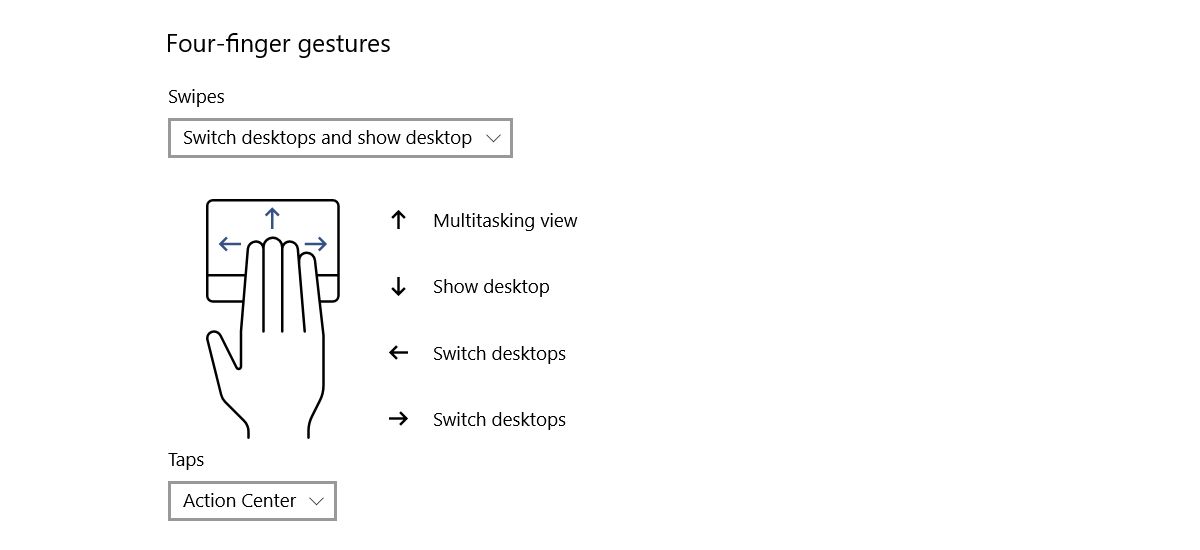
Personalizza le azioni di gruppo per i gesti in Windows 10
È possibile personalizzare tre dita e quattro ditagesti. Per impostazione predefinita, questi gesti facilitano il passaggio tra app e desktop. Vi sono tuttavia molte sovrapposizioni in ciò che fanno questi gesti. Windows 10 ha alcune opzioni predefinite per modificare ciò che questi gesti fanno come gruppo. Puoi personalizzarli singolarmente e questo ti dà più opzioni.
Tocca Gesti
Tocco a tre / quattro dita: È possibile impostare il tocco con tre e quattro dita per riprodurre / mettere in pausa il supporto corrente in riproduzione o simulare il clic centrale / clic con la rotellina con il mouse.
Gesti di scorrimento
Puoi controllare i movimenti di tre e quattro dita per controllare media e volume. I gesti che puoi impostare sono;
Scorri verso l'alto con tre / quattro dita: aumentare il volume.
Scorri verso il basso con tre / quattro dita: diminuire il volume.
Scorri a sinistra con tre / quattro dita: Vai al brano precedente
Scorri con tre o quattro dita verso destra: Vai al brano successivo.
Modifica delle azioni di gruppo
Apri l'app Impostazioni. Vai al gruppo di impostazioni Dispositivi. Seleziona la scheda "Touchpad". Scorri verso il basso fino alla sezione Tre o quattro gesti in base a quale desideri modificare.
I gesti di scorrimento vengono tutti modificati dal menu a discesa "Scorri". Aprilo e seleziona "Cambia audio e volume" dal menu a discesa per iniziare a utilizzare i gesti di scorrimento sopra elencati.
Per modificare il gesto del tocco, apri il menu a discesa in "Tocca" e seleziona "Riproduci / Pausa" o "Clic centrale".
Personalizza i singoli gesti in Windows 10
La sezione precedente ti consente di cambiare il colpoe tocca i gesti come gruppo. Ad esempio, è possibile impostare l'intera serie di gesti di scorrimento con tre dita per controllare i contenuti multimediali. Se tuttavia, vuoi cambiare ciò che fa un singolo gesto in un gruppo, puoi farlo. Ad esempio, se si desidera mantenere tutti i gesti predefiniti di scorrimento con tre dita ma cambiare il gesto con tre dita verso il basso con qualcos'altro, è possibile.
Azione preimpostata per gesti individuali
Apri l'app Impostazioni. Vai a Dispositivi> Touchpad. In alto a destra, fai clic su "Configurazione avanzata dei gesti". La schermata Configurazione avanzata dei gesti ha sezioni per gesti a tre e quattro dita. Non puoi personalizzare ciò che fanno i tocchi con uno o due dita e i colpi.
Sotto ogni sezione, puoi personalizzare ilscorri verso il basso, a sinistra e a destra, e i tocchi. Apri il menu a discesa sotto il gesto che desideri modificare. Ad esempio, se si desidera modificare la funzione del gesto di scorrimento con tre dita, aprire il menu a discesa sotto "giù" nella sezione Gesto con tre dita. Windows 10 ha i seguenti preset di gesto che è possibile impostare per qualsiasi gesto di scorrimento a tre o quattro dita;
- Niente (disabilita il gesto di scorrimento)
- Cambia app aka Alt + Tab
- Vai a Visualizzazione attività
- Mostra il desktop
- Cambia desktop virtuale
- Nascondi tutte le app ad eccezione dell'app attualmente attiva attiva
- Crea un nuovo desktop virtuale
- Elimina il desktop virtuale corrente
- Vai "Avanti" nelle app supportate, ad es. Esplora file
- Vai "Indietro" nelle app supportate, ad esempio Esplora file o Edge
- Aggancia la finestra dell'app al bordo destro dello schermo
- Aggancia la finestra dell'app al bordo sinistro dello schermo
- Massimizza la finestra
- Riduci a icona la finestra
- Vai al brano successivo
- Vai al brano precedente
- Aumentare il volume
- Ridurre il volume
- Suono muto
Per il tocco a tre / quattro dita, è possibile impostare una delle seguenti azioni;
- Cerca con Cortana
- Apri Centro operativo
- Riproduci / Pausa la traccia corrente
- Pulsante centrale del mouse
- Pulsante indietro del mouse
- Pulsante di avanzamento del mouse
Azione personalizzata per gesti individuali
È possibile impostare azioni personalizzate per singoligesti. Queste azioni possono essere impostate per riflettere qualsiasi scorciatoia da tastiera. Sta a te impostarlo su un collegamento universale, ad es. Ctrl + C o a una scorciatoia specifica per un'app come Ctrl + Maiusc + N in Photoshop. La scelta è tua. Ricorda che se imposti un gesto per eseguire una scorciatoia specifica per un'app, questa sarà inutile / inattiva al di fuori di quell'app.
Per impostare un'azione personalizzata per singoli gesti,apri l'app Impostazioni. Vai a Dispositivi> Touchpad e fai clic su Configurazione gestuale avanzata. Apri il menu a discesa sotto il gesto per cui desideri impostare un'azione personalizzata. Seleziona l'opzione "Collegamento personalizzato" dall'elenco di opzioni nel menu a discesa.
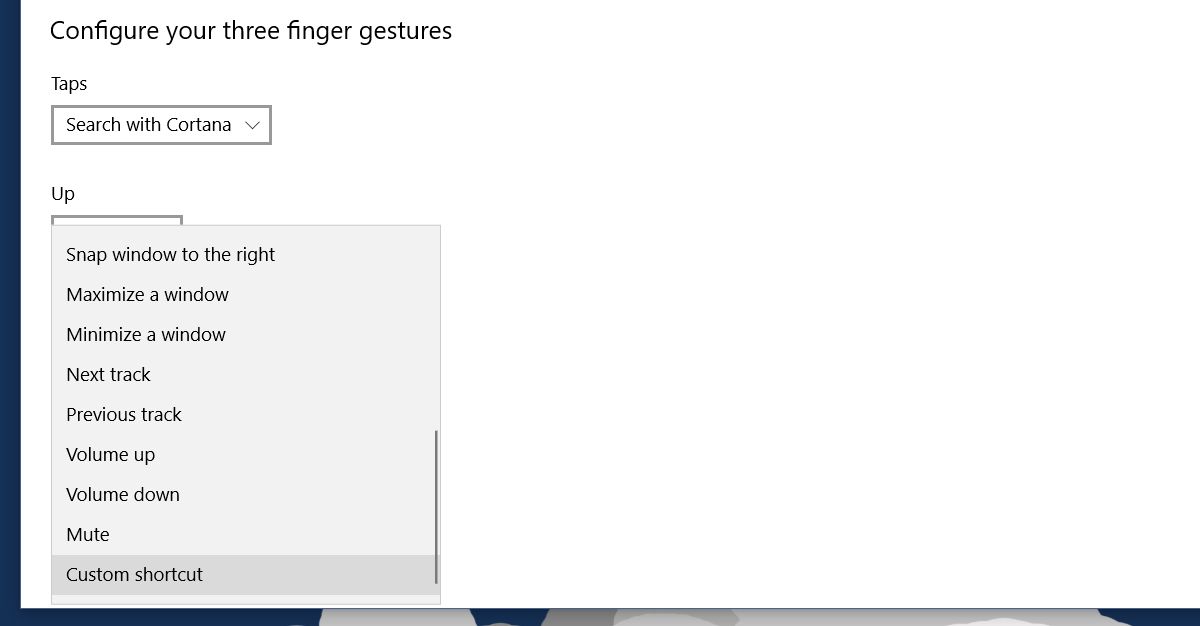
Fai clic sul pulsante "Avvia registrazione", quindi digitai tasti per la scorciatoia che si desidera impostare per il gesto. Fai clic su "Interrompi registrazione" quando hai finito e la scorciatoia da tastiera sarà legata a quel particolare gesto. È piuttosto utile quando vuoi configurare i gesti per navigare nel tuo browser.
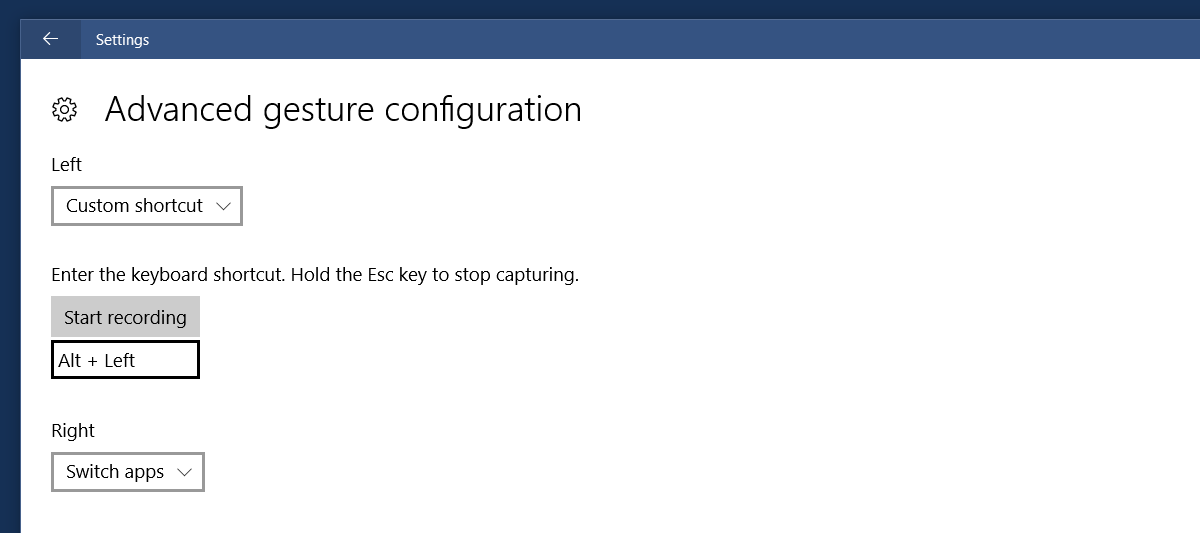
Disabilita un gesto o tocca
Puoi disabilitare un gesto, un gruppo di gesti e tocchi. Apri l'app Impostazioni e vai su Dispositivo> Touchpad.
Per disabilitare un intero gruppo di gesti, aprire ilmenu a discesa per il gesto e seleziona "Nulla" dall'elenco delle azioni. Per disabilitare un gesto di tocco, apri il menu a discesa sotto di esso e seleziona l'opzione "Niente".
Se si desidera disabilitare un gesto specifico, perad esempio, scorri verso l'alto con tre dita, fai clic sull'opzione "Configurazione avanzata dei gesti" in alto a destra. Apri il menu a discesa sotto il gesto che desideri disabilitare e seleziona "Nulla" dalle opzioni elencate.
Ripristina gesti ai valori predefiniti
Scorri fino alla fine della scheda del Touchpad e fai clic sul pulsante "Ripristina" per ripristinare tutti i gesti alle azioni predefinite.












Commenti